
- Suorittimen, RAM-muistin ja verkon rajoitin, jossa on välilehtien tappaja
- Integroitu suoraan Twitchin, Discordin, Instagramin, Twitterin ja Messengerien kanssa
- Sisäänrakennetut ääniohjaimet ja mukautettu musiikki
- Razer Chroman mukautetut väriteemat ja pakota tummat sivut
- Ilmainen VPN ja mainosten esto
- Lataa Opera GX
Jos olet innokas pelaaja, mutta enimmäkseen pelaamisen kulta-ajan fani, suurin sydänsärkysi ei ole mahdollisuus pelata samoja pelejä kuin ennen.
Joko niitä on vaikea löytää tai niitä on vaikea siirtää nykyisiin käyttöjärjestelmiin, jotka ovat nyt saatavilla.
Joskus kuitenkin onnistut löytää suosikki otsikko, ja ehkä jopa tehdä siitä pelattavan, joten mietit nyt, kuinka voit käyttää modernia laajakuvanäyttöäsi.
Siellä Game Widescreener tulee kuvaan, koska se on ilmainen työkalu, jonka avulla voit pelata vanhoja suosikkipelejäsi laajakuvanäytöllä helposti.
Mikä tekee Game Widescreeneristä hienon?
Teoriassa et tarvitse Game Widescreener -ohjelmaa työn tekemiseen. Voit muokata jotain .INI-tiedostoa manuaalisesti tai lisätä x-res- ja y-res-arvoja pikakuvakkeiden kohdekenttään.
Rehellisesti sanottuna kukaan ei kuitenkaan tiedä, miten tämä tehdään sydämellä, varsinkin pitkän ajan kuluttua. Game Widescreener -sovelluksen käyttö on siis pääasiassa jonkin verran vaivaa.
Suuntaa kohti virallinen Game Widescreener -sivusto Voit katsoa tuettujen pelien luetteloa ja ohjelman käyttöliittymää.
Etsitkö näyttöä suosikkipeliesi pelaamiseen, uusia tai vanhoja? Miksi et katsoisi suosikkimme!
Kuinka käyttää Game Widescreener -ohjelmaa
Ohjelman käyttöliittymää on erittäin helppo käyttää, koska sillä on vain neljä vaihtoehtoa, ja ne on kirjoitettu myös englanniksi.
- Lehdistö Valitse Pelit
- Tämä näyttää luettelon kaikista tuetuista peleistä
- Kun valitset pelin, Game Widescreener yrittää tunnistaa sen tietokoneellasi.
- Jos se ei löydä sitä, sinun on tehtävä se manuaalisesti määritä pelihakemisto
- Syötä näytön tarkkuus
- Lehdistö Asentaa
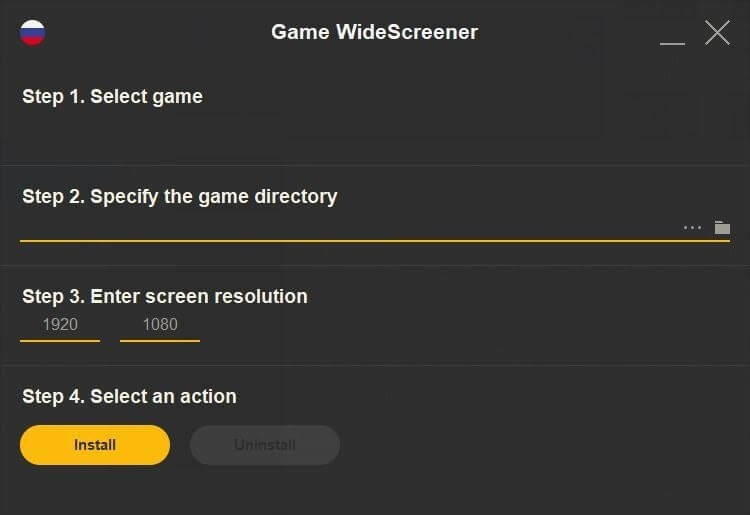
Ohjelma toimii kaikkien Windows-versioiden ja uudempien kanssa, ja se on saatavana myös kannettavana versiona.
Innostutko kokeilemaan lapsuuden suosikkipelejäsi uudelleen? Kerro meille, mitä mieltä olet Game Widescreenerista alla olevissa kommenttiosioissa!
Aiheeseen liittyvät artikkelit, jotka sinun pitäisi tarkistaa:
- Haluatko lisätä GOG-pelisi Steam-kirjastoon? Kokeile tätä
- Mietitkö kuinka asentaa GOG-pelejä? Tarkista tämä opas
![5 parasta ulkoista USB-C-näyttöä jokaiseen budjettiin [2021-opas]](/f/282784a9981c8f349b4fbc6f63d54c34.jpg?width=300&height=460)
![5 parasta laajakuvanäyttöä [pelaaminen, työ] [2021-opas]](/f/60b87a5eea4e5ba67489bd4a2e9f3d09.jpg?width=300&height=460)